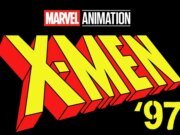Los lectores ayudan a ayudar a MSPwarazer. Si ha comprado nuestros enlaces, podemos obtener una comisión.
Lea nuestra página de publicación para descubrir cómo puede ayudar al equipo editorial a leer más al equipo editorial.
Las tabletas de dibujo XP-Pen son artistas digitales, diseñadores y una gran herramienta para cualquiera que disfrute haciendo arte en computadoras. Sin embargo, para garantizar que su tableta XP-Pen funcione correctamente y aproveche las funciones más recientes, es importante mantener sus controladores actualizados. Esta guía es el proceso de descarga y actualización de los controladores de su XP-Pen asegurándole una experiencia creativa fluida y calificada.
Si recién es un artista digital maduro o recién está comenzando, es necesario mantener actualizados los controladores de su XP-Pen para obtener el mejor rendimiento. Los controladores antiguos pueden provocar diversos problemas, incluidos problemas de presión penal, fallas en el cursor e incluso problemas de compatibilidad con sus sistemas operativos y software. Exploremos cómo descargar y actualizar estos controladores fácilmente.
¿Dónde puedo encontrar los controladores XP-Pen más recientes?
Los controladores más recientes se descargan del sitio web oficial de XP-Pen
La forma más segura y confiable de descargar los controladores XP-Pen es directamente desde el sitio web oficial de XP-Pen. He aquí cómo:
- Vaya al sitio web de XP-Pen: Abra su navegador web y navegue hasta el sitio web oficial de XP-Pen (https://www.xp-pen.com/)
- Navegue a la sección “Soporte” o “Descargar”: Busque una sección de “soporte”, “controlador” o “descarga” en el sitio web. Generalmente se encuentra en el título o pie de página de la página.
- Selecciona tu modelo de tableta: Probablemente se le presentará una lista del modelo de tableta XP-Pen. Seleccione cuidadosamente su propio modelo específico. Si no está seguro, consulte la parte posterior de su tableta o la parte posterior del embalaje original.
- Elige tu sistema operativo: Seleccione el sistema operativo que está utilizando (Windows o Macos). Asegúrese de haber elegido la versión correcta (por ejemplo, Windows 10 de 64 bits, Macos Montre).
- Descargue el controlador: Haga clic en el botón Descargar para obtener la última versión del controlador. El archivo normalmente será un archivo .exe o un archivo .dmg para Macos para Windows.
Se está instalando el controlador de descarga
Después de descargar el controlador, siga estos pasos para instalarlo:
- Identifique el archivo descargado: Busque el archivo del controlador descargado en su computadora. Generalmente está en su carpeta de “descargas”.
- Ejecute el instalador: Haga doble clic en el archivo del controlador para ejecutar el instalador.
- Siga las instrucciones en pantalla: El instalador lo guiará a través del proceso de instalación. Lea atentamente cada pantalla y siga las instrucciones.
- Reinicie su computadora: Una vez completada la instalación, probablemente se le pedirá que reinicie su computadora. Es importante asegurarse de que los controladores estén cargados correctamente.
Para actualizar los controladores a través de la aplicación XP-Pen Driver
Algunas tabletas XP-Pen vienen con aplicaciones de controladores que pueden verificar las actualizaciones automáticamente. Si tiene esta función en su tableta, puede usarla fácilmente para actualizar sus controladores:
- Abra la aplicación del controlador XP-Pen: Identifique la aplicación XP-Pen Driver en su computadora. Por lo general, se encuentra en la bandeja del sistema (región cerca del reloj) o en la carpeta de la aplicación.
- Busque actualizaciones: En la aplicación, busque el botón “actualizar” o “buscar actualizaciones”.
- Instalación de actualización: Si hay actualizaciones disponibles, siga las instrucciones que aparecen en pantalla para descargarlas e instalarlas.
- Reinicie su computadora: Como instalación manual, reinicie su computadora una vez completada la actualización.
Para resolver los problemas comunes de los controladores.
A veces, puede enfrentar el problema durante el proceso de instalación o actualización del controlador. Aquí hay algunos problemas comunes y cómo resolverlos:
- La instalación del controlador falla: Asegúrese de haber descargado el controlador correcto para el modelo de su tableta y su sistema operativo. Además, desactive temporalmente cualquier software antivirus, ya que puede interferir con la instalación.
- La tableta no se reconoce: Intente desconectar y reemplazar su tableta. Reinicie su computadora. Si el problema continúa, intente desinstalar los controladores y reinstalarlos.
- La presión del bolígrafo no funciona: Asegúrese de que su dibujo pueda presionar el lápiz en el software. Además, verifique la aplicación XP-Pen Driver para asegurarse de que la sensibilidad a la presión esté configurada correctamente.
Comparar la versión del controlador
| Característica | viejo conductor | Nuevo conductor |
|---|---|---|
| Consistencia | Puede que no sea compatible con las últimas versiones del sistema operativo. | Abogado por las últimas versiones del sistema operativo |
| Actuación | Puede estar rastreando hacia atrás o con un lápiz incorrecto | Seguimiento avanzado del lápiz y disminución del retraso |
| Característica | Puede tener nuevas funciones y falta de opciones de personalización. | Incluye las últimas funciones y personalización ampliada. |
| Corrección de errores | Puede tener errores sin resolver | Conocido por los errores conocidos y problemas de estabilidad. |
| Protección | Puede tener debilidades en seguridad. | Parche con la última actualización de seguridad |
Consejos de controladores actualizados para el mantenimiento.
- Busque actualizaciones periódicas: Adquiera el hábito de consultar el sitio web de XP-Pen o la aplicación del controlador para obtener actualizaciones periódicas.
- Lea las notas de la versión: Antes de instalar la actualización, lea las notas de la versión para comprender la nueva clave y si hay algún problema conocido.
- Copia de seguridad de sus controladores: Considere hacer una copia de seguridad de sus controladores actuales antes de actualizarlos si tiene que volver a ellos más tarde.
Mantenga su XP-Pen con lo mejor
Actualizar los controladores de su XP-Pen es una tarea simple pero importante que garantiza el mejor rendimiento de su tableta. Si sigue los pasos descritos anteriormente, podrá mantener sus controladores actualizados y disfrutar de la experiencia de una industria digital fluida y capacitada.
Preguntas frecuentes
¿Cuántas veces debo actualizar mis controladores XP-Pen?
Deberías comprobar las actualizaciones dentro de unos meses cada vez que tengas problemas con tu tableta.
Si los recién llegados no funcionan, ¿dónde puedo encontrar al conductor anterior?
XP-Pen generalmente mantiene los controladores antiguos disponibles en su sitio web, a menudo en una sección de “archivo” o “versión anterior”.
¿Puedo utilizar el controlador de otro modelo de XP-Pen?
No, sólo debes utilizar controladores especialmente diseñados para tu modelo de tableta para evitar problemas de compatibilidad.
¿Qué pasa si falla la instalación del controlador?
Asegúrese de haber descargado el controlador correcto para su sistema operativo y modelo de tableta. Desactive temporalmente cualquier software antivirus y vuelva a intentarlo.
¿Necesito desinstalar los controladores antiguos antes de instalar los nuevos?
Es recomendable desinstalar los controladores antiguos antes de instalar los nuevos para evitar conflictos.
Edgar es un editor de tecnología con más de 10 años de experiencia, especialista en IA, tecnologías emergentes e innovación digital. Proporciona artículos claros y atractivos que simplifican cuestiones complejas, además de cubrir la protección y privacidad de los lectores para ayudar a salvar su vida digital.